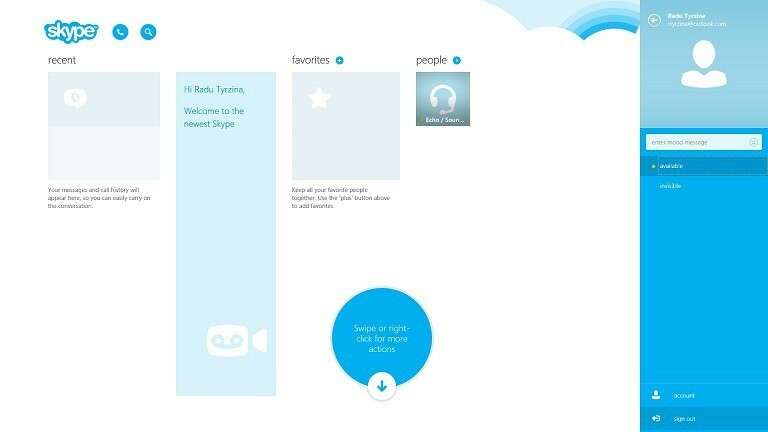- יש הרבה אפליקציות מעולות להעברת הודעות מיידיות בשוק, אבל סקייפ הוא אחד הפופולריים ביותר.
- לדברי משתמשים מסוימים, סקייפ לא יאפשר להם להזין את אישורי הכניסה שלהם.
- תיקון הבעיה הוא פשוט, ועליך רק לרשום מחדש קבצים מסוימים או להתקין מחדש את סקייפ.
- סקייפ נהדר, אך יש לה חלק נכבד מהנושאים. אם אתה נתקל בבעיות אחרות בסקייפ, הקפד לבדוק את שלנו רכזת סקייפ לקבלת מדריכים מעמיקים יותר.

משתמשי Windows רבים, מגרסאות שונות, החל מ- Windows 7 ועד ל- Windows 10 העדכני ביותר, דיווחו על הבעיה ש- Skype לא תאפשר להם להקליד את שם המשתמש או הסיסמה שלהם.
להלן מספר תיקונים פוטנציאליים לכך.
צעדים לתיקון בעיות שם המשתמש והסיסמה של Skype
- בדוק את קבצי ה- DLL שלך
- התקן מחדש את סקייפ
- עדכן את המחשב שלך
- פתרונות נוספים
מדוע סקייפ לא יקבל את שם המשתמש והסיסמה שלי?
כמה ממשתמשי Windows התלוננו על כמה בעיות בתהליך הכניסה של סקייפ. הנה מה שאמר אחד המשתמשים שנפגעו:
זה פשוט כמו זה. אני לא יכול ללחוץ על שדה שם המשתמש או הסיסמה כדי להקליד את הסיסמה שלי ולהיכנס. התקנתי אותו מחדש מספר פעמים, כולם באמצעות דפדפנים שונים. מה אני יכול לעשות?
מה אוכל לעשות אם סקייפ לא מקבל את שם המשתמש או הסיסמה שלי?
1. בדוק את קבצי ה- DLL שלך
להלן תיקון ראשון שתוכל לנסות לבעיה מסוימת זו, שנראה כי הוא עובד עבור משתמשי Windows 7, אך תוכל גם לנסות זאת בגרסאות אחרות.
- חלונות התחל -> כל התוכניות -> אביזרים לחץ לחיצה ימנית על שורת הפקודה, בחר הפעל כמנהל
- בסוג שורת הפקודה: cd c: windowsssyswow64 ולחץ להיכנס
- הבא הקלד את זה - regsvr32 jscript.dllואז לחץ על Enter:
- ואז הקלד את זה ולחץ על Enter - regsvr32 jscript9.dll
- אחרי כל הזנה אתה אמור לקבל הודעה שאומרת ש- DllRegisterServer ב- XXX.dll הצליח
- אתחל מחדש את המחשב
- בדוק אם Internet Explorer שלך יכול לבצע JavaScript על ידי פתיחת דף זה https://javatester.org/javascript.html
- קָשׁוּר: תקן שגיאת Skype: החשבון שצוין כבר קיים
2. התקן מחדש את Skype והפעל אותו כמנהל
אם זה עובד, פירוש הדבר שאתה יכול להשתמש ב- גרסת אינטרנט של סקייפ עד שתבין מה לא בסדר בגרסת שולחן העבודה.
אם זה עובד בממשק האינטרנט, אתה יכול למחוק את Skype לחלוטין מאתרי האינטרנט שלך ואז לנסות להתקין אותו מחדש.
עם זאת, זה לא תמיד עובד. אך על פי משתמשי סקייפ רבים, הם אפילו לא היו צריכים להסיר ולהתקין מחדש, שכן הוספת מחרוזות קוד אלה תוקנה את הבעיה.
ישנם למעשה מצבים שבהם די בהפעלת התוכנה כמנהל די בכדי לפתור את הבעיה. כמו כן, תוכלו לנסות להריץ את האפליקציה במצב תאימות, ולבחור גרסת Windows קודמת בה היא אמורה לפעול.
3. עדכן את המחשב שלך
אם אינך מריץ את הגרסה האחרונה של מערכת ההפעלה Windows 10, אל תתפלא אם סקייפ לא עובד בשבילך. תוכנה מיושנת היא אחת הגורמים השורשיים הנפוצים ביותר לבעיות סקייפ. התקן את עדכון Windows האחרון ולאחר מכן בדוק אם אתה יכול להתחבר לחשבון Skype שלך.
פתרונות נוספים
לקבלת שיטות נוספות כיצד לתקן בעיות הכניסה של Skype, תוכל גם לבדוק מדריך זה לפתרון בעיות.
השאירו את התגובה שלכם למטה והודיעו לנו אם זה עזר. אם זה לא עשה זאת, אולי אתה יכול להציע פיתרון פוטנציאלי נוסף לבעיה זו.
שאלות נפוצות
לא, סיסמת חשבון Microsoft שלך ו- Skype אינם זהים כברירת מחדל. אם תבחר לקשר בין שני חשבונות אלה, הסיסמה תהפוך זהה.
כדי לשנות את סיסמת הסקייפ שלך, עליך להתחבר לאתר סקייפ ולעבור למקטע חשבון. משם אתה אמור להיות מסוגל לשנות את הסיסמה שלך.
כדי למצוא את שם המשתמש שלך ב- Skype, פשוט היכנס לסקייפ ולחץ על שמך בפינה השמאלית העליונה. אתה אמור לראות את שם המשתמש שלך ממש מתחת לשמך.